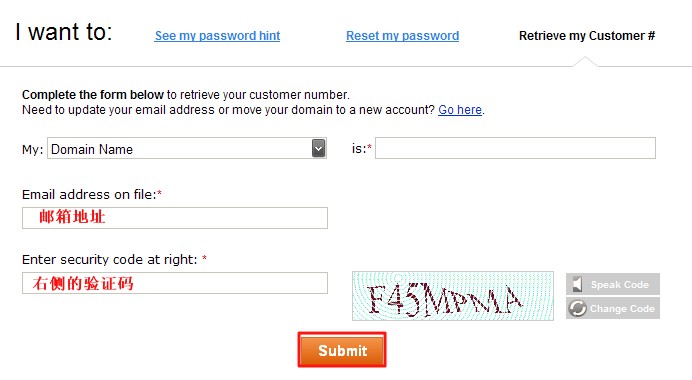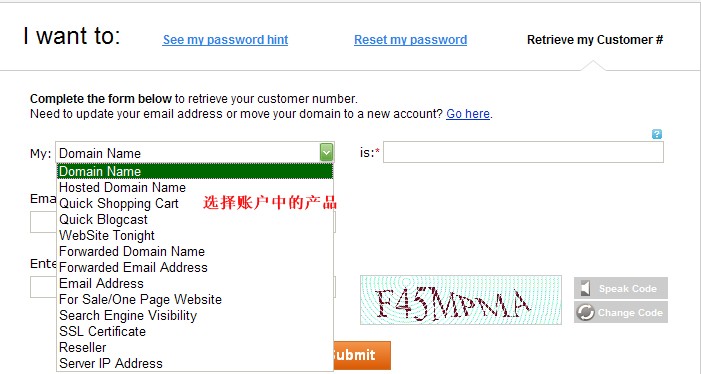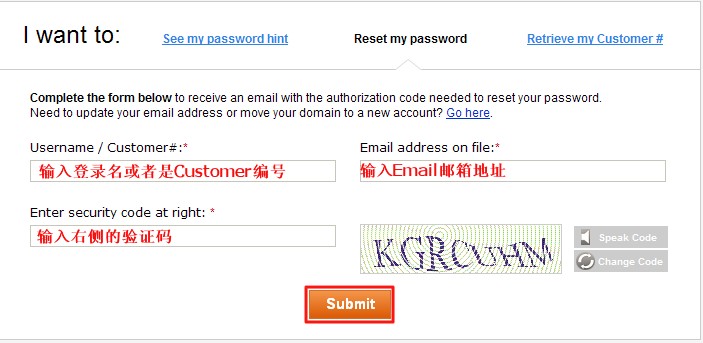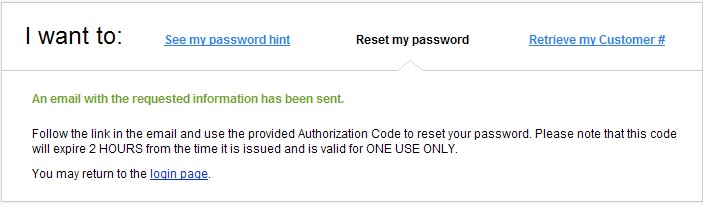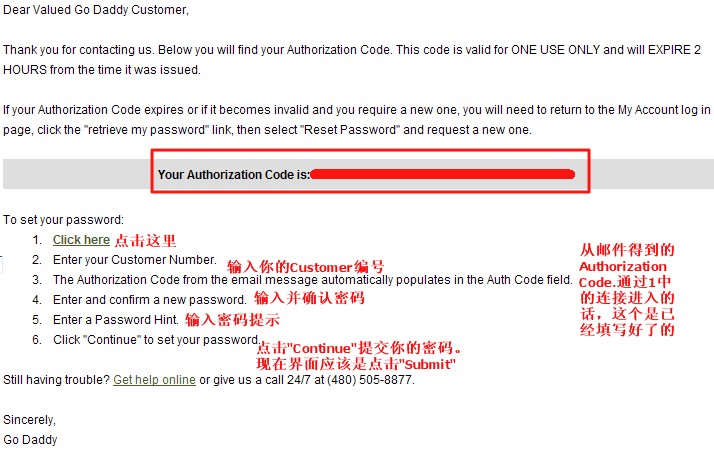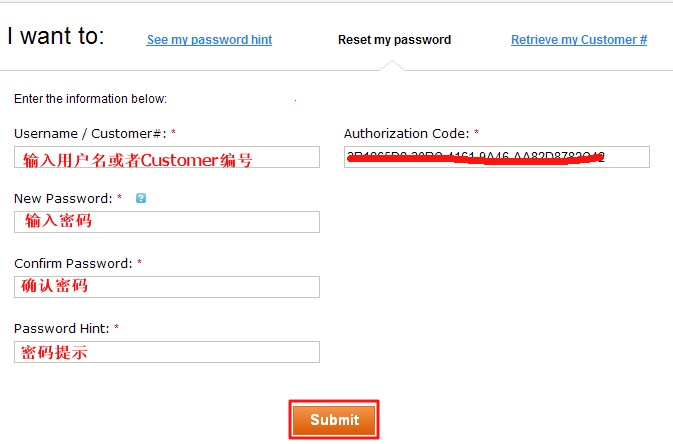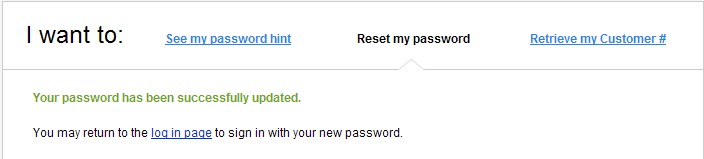告诉大家一个好消息,目前godaddy主机在做优惠活动,具体优惠套餐如下:
1.购买经济型主机方案使用www.gdxoff.com 只需要1.99美元/月,免费赠送域名
2.购买豪华型、无限型主机方案用www.gd30off.com 可获得官方50%优惠,赠送域名
3.购买.com域名使用美国主机侦探代购,49元人民币一年,或者使用链接www.gd35off.com仅需7.99美元一年(此链接只支持信用卡和支票)
使用Godaddy的用户很多,有些用户可能因为很长时间不登录导致忘记密码。或者因为其他原因账户被盗,导致密码被修改等。这个时候我们就需要找回密码了。那么Godaddy的账户密码如何找回呢?
可以利用下面的方法找回Godaddy账户密码,但要注意的是,前提是你账户中的邮箱是正确的。
一、进入密码找回页面 https://idp.godaddy.com/retrieveaccount.aspx
二、是否还记得你的账户的Customer number或者是登录名。两个都不记得的情况下可以用下面的方法找回Customer number。
Customer number在开通账户时,Godaddy会发送到你的邮箱中。你可以去邮箱中查看以前邮件,当然也可以通过下面的方法找回。
选择你账户中的一项产品,域名、主机名、邮箱、服务器IP等等信息都可以,然后输入你的邮箱账户,输入右侧的验证码。再点击确认就可以了。
Godaddy会将Customer帐号发送到你的邮箱中,进入邮箱查收就可以了。
三、如下图,输入登录名或者Customer number、邮箱以及右侧验证码,点击”Submit”提交即可。
提交会,会显示如下信息,已经将”Authorization Code”发送到你的邮箱,进邮箱查看就可以了
四、这个就是Godaddy的邮件信息。包括”Authorization Code”和重置密码的详细步骤。点击邮件中的连接就可以了。
五、点击邮件连接进入如下界面,输入用户名、密码、确认密码和密码提示,点击”Submit”提交信息。通过邮件连接直接进入这个界面的”Authorization Code”已经自动填写好了。
六、如图,密码重置完成,可以到登录界面登录了。
重置密码需要保证你的账户中的邮箱地址是正确的。否则收不到Godaddy的邮件就不能重置密码了。